Come Creare una Storia su Facebook

Le storie di Facebook possono essere molto divertenti da creare. Ecco come puoi creare una storia sul tuo dispositivo Android e computer.

Microsoft Authenticator è un'app disponibile per dispositivi Android e iOS che consente di archiviare le credenziali di app e siti per rendere l'autenticazione a due fattori (2FA) facile e sicura utilizzando il telefono, non password complesse e ora l'app ha una password manager integrato ( come anteprima ).
Il gestore password integrato nell'app Authenticator si connette al tuo account Microsoft per sincronizzare e consentirti di gestire le password sul telefono e, quando imposti l'app come provider di riempimento automatico predefinito, può offrire di salvare e compilare automaticamente le credenziali quando accedi app o siti web.
Poiché la funzione si collega al tuo account Microsoft, le password salvate verranno sincronizzate anche con il tuo computer desktop connesso con lo stesso account su Microsoft Edge o Google Chrome con l'estensione Microsoft Autofill .
In questa guida imparerai i passaggi per iniziare a utilizzare Microsoft Authenticator come gestore di password predefinito su Android .
Come abilitare e configurare il gestore delle password su Microsoft Authenticator
Ci sono due parti per iniziare a gestire le password con l'app Microsoft Authenticator. Devi abilitare la funzione e devi rendere l'autenticatore il riempimento automatico predefinito su Android.
Abilita gestione password
Per abilitare la funzione di gestione delle password in Authenticator, attenersi alla seguente procedura:
Apri Microsoft Authenticator su Android.
Fare clic sul pulsante del menu (puntini di sospensione) nell'angolo in alto a destra.
Seleziona l' opzione Impostazioni .
Attiva l' interruttore di riempimento automatico .
Suggerimento rapido: questa funzione è attualmente disponibile come anteprima e non è disponibile per tutti. Se non lo vedi, dovrai aspettare ancora un po' per ottenerlo o unirti al programma beta.
Fai clic sulla nuova scheda Password nella parte inferiore dello schermo.
Accedi con un account Microsoft o sincronizza le tue password con un account già nell'app Microsoft Authenticator.
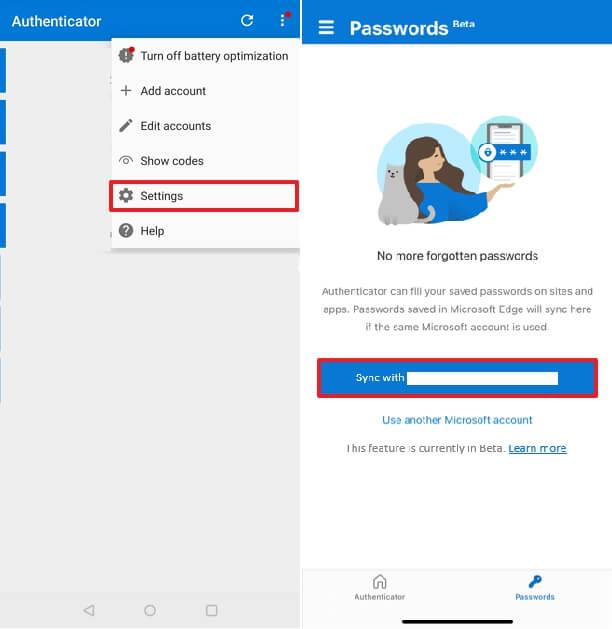
Microsoft Authenticator abilita la gestione delle password
Una volta completati i passaggi, dovrai configurare l'app come nuovo provider di riempimento automatico predefinito sul tuo dispositivo Android.
Cambia fornitore di riempimento automatico
Per impostare l'app Microsoft Authenticator come provider di riempimento automatico predefinito su Android, attenersi alla seguente procedura:
Apri Impostazioni .
Fare clic su Sistema .
Fare clic su Lingua e immissione .
Fare clic su Avanzate .
Nella sezione "Strumenti", fai clic sull'opzione del servizio di riempimento automatico.
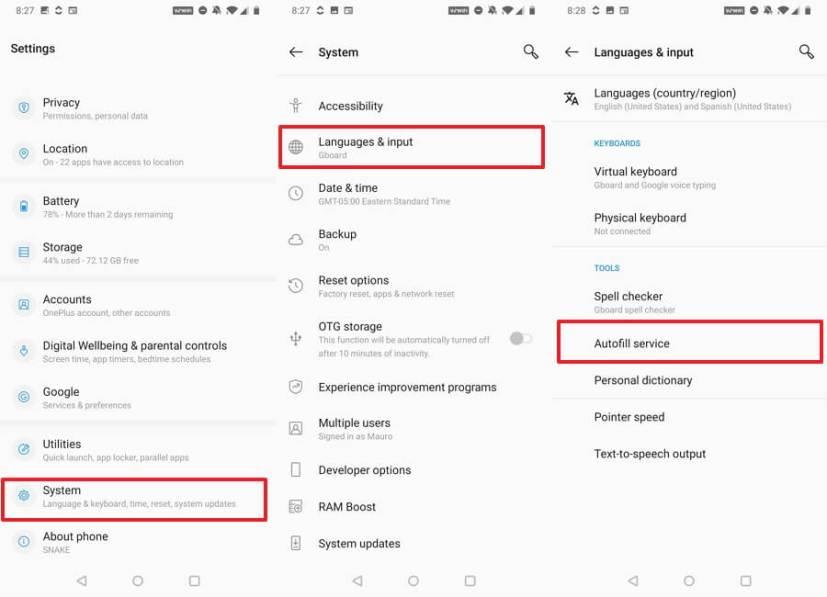
Opzione del servizio di riempimento automatico Android
Fare clic sul servizio di riempimento automatico corrente.
Seleziona l' app Authenticator .
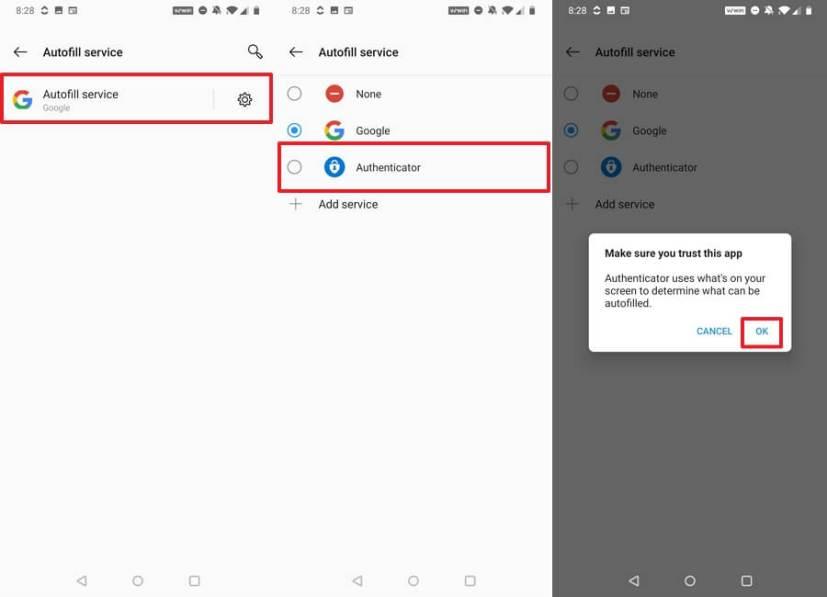
Opzione di riempimento automatico predefinita di Microsoft Authenticator
Fare clic sul pulsante OK per confermare.
Una volta completati i passaggi, l'app offrirà il salvataggio delle password e offrirà la compilazione automatica delle credenziali quando si accede a siti Web e app.
Se desideri testare questa funzionalità prima che diventi disponibile, dovrai iscriverti al programma beta e quindi l'app riceverà un aggiornamento per accedere alla nuova funzionalità. Se non hai l'app sul tuo telefono Android, puoi scaricarla dal Google Play Store .
Stiamo concentrando questa guida su Android, ma la funzionalità è disponibile anche su iPhone. Inoltre, la funzionalità di riempimento automatico è disponibile solo per l'utente dell'app ed è attualmente disabilitata per gli utenti aziendali.
Le storie di Facebook possono essere molto divertenti da creare. Ecco come puoi creare una storia sul tuo dispositivo Android e computer.
Ci sono così tante fantastiche app su Google Play che non puoi fare a meno di iscriverti. Dopo un po
Gli annunci possono essere utili poiché ti informano su offerte e servizi di cui potresti avere bisogno. Ma possono anche diventare ingombranti e fastidiosi. Scopri come configurare il Blocco degli Annunci su Opera per Android con questi semplici passaggi.
Un tutorial che mostra due soluzioni su come impedire permanentemente l
Scopri come abilitare il Blocco degli Annunci sul tuo dispositivo Android e ottenere il massimo dalle opzioni contro gli annunci invasivi nel browser Kiwi.
Questo tutorial ti mostra come inoltrare un messaggio di testo da un dispositivo Android utilizzando l
Quando apri una homepage su qualsiasi browser, vuoi vedere ciò che ti piace. Quando inizi a usare un browser diverso, vuoi configurarlo secondo le tue preferenze. Imposta una homepage personalizzata in Firefox per Android seguendo questi passaggi dettagliati e scopri quanto è veloce e semplice farlo.
Come abilitare o disabilitare le funzionalità di correzione ortografica nel sistema operativo Android.
Scopri i passaggi da seguire per disattivare Google Assistant e ottenere un po
Cambia il motore di ricerca predefinito su Opera per Android e goditi le tue opzioni preferite. Scopri il modo più veloce. Cambia il motore di ricerca predefinito che il browser Opera per Android utilizza con questi semplici passaggi.
Quando configuri la modalità scura per Android, ottieni un tema più facile per gli occhi. Se devi guardare il tuo telefono in un ambiente oscuro, probabilmente dovrai distogliere lo sguardo perché la modalità chiara fa male agli occhi. Risparmia energia utilizzando la modalità scura nel browser Opera per Android e scopri come configurare la modalità scura.
Scopri i passaggi testati per visualizzare la cronologia delle riproduzioni su Spotify per il lettore web, Android e Windows app.
Se imposti uno schermo di blocco sul tuo dispositivo Android, lo schermo di inserimento del PIN presenterà un pulsante di Chiamata di Emergenza verso il fondo dello schermo.
È difficile non riconoscere la popolarità di Fitbit, poiché l
Abilitando la Percentuale della Batteria sul tuo telefono Android, saprai quanto è rimasta. Ecco il modo semplice per attivarla.
Stai esaurendo lo spazio sul tuo dispositivo Android? Risolvi il problema con questi consigli pratici facilmente applicabili.
Hai bisogno di vedere quanto spazio occupano le canzoni di Spotify? Ecco i passaggi da seguire per Android e Windows.
Fornisco un elenco di cose che puoi provare se il tuo dispositivo Android sembra riavviarsi casualmente senza un apparente motivo.
La serie Samsung Galaxy Z Fold è stata in prima linea nella rivoluzione degli smartphone pieghevoli, offrendo agli utenti un mix unico di innovazione e funzionalità.
Scopri come disattivare l
Cerchi un nuovo laptop da gioco portatile? Dai un
Scopri i limiti delle videochiamate su WhatsApp, Skype, Facebook Messenger, Zoom e altre app. Scegli l
Se il tuo Chromebook non riconosce i tuoi dispositivi USB, segui questi passaggi per risolvere il problema. Controlla il formato, l
Scopri come cambiare la lingua su Spotify per Android e desktop in modo semplice e veloce.
Gestisci i post suggeriti su Facebook per una migliore esperienza. Scopri come nascondere o posticipare i post "Consigliati per te".
Scopri come rendere trasparente lo sfondo in Paint e Paint 3D con i nostri metodi semplici e pratici. Ottimizza le tue immagini con facilità.
Se hai molti duplicati in Google Foto, scopri i modi più efficaci per eliminarli e ottimizzare il tuo spazio.
Continua a leggere per sapere come svegliare qualcuno al telefono su Android e iOS, indipendentemente dalla modalità in cui è attivo il dispositivo.
Scopri come risolvere il problema dello schermo nero di Amazon Fire TV Stick seguendo i passaggi di risoluzione dei problemi nella guida.
Scopri cosa fare se il tuo Galaxy S22 non si accende. Trova soluzioni efficaci e consigli utili per risolvere il problema.

























